win10系统登录管理员账户的方法
摘要:在之前的win10系统使用教程中,我们为大家分享了管理员账户的启动与关闭的方法,不少网友都非常喜欢。也有一些网友文小编什么时候跟大家分享一下...
在之前的win10系统使用教程中,我们为大家分享了管理员账户的启动与关闭的方法,不少网友都非常喜欢。也有一些网友文小编什么时候跟大家分享一下管理员账户的登录方法。不要着急,小编先就跟大家分享一下吧!希望大家会喜欢!
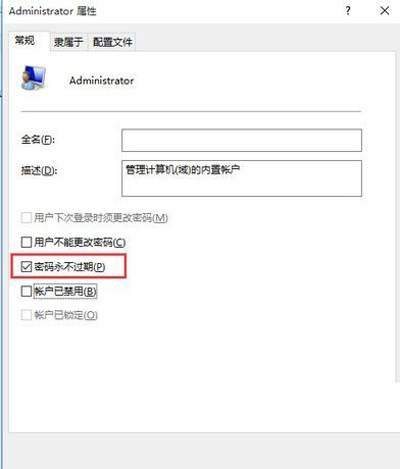 管理员账户
管理员账户
更多教程,欢迎关注win10系统使用方法手册!
Win10系统下登录管理员账户的方法:
1、在桌面上的此电脑上单击右键,选择“管理”;
2、在计算机管理界面左侧点击“系统工具”—“本地用户和组”;
3、然后在右侧找到“Administrat.。。”并双击打开;
4、在打开的“Administrator 属性”窗口中勾选“密码用户过期”,将“账户已禁用”前面的勾去掉,点击应用并确定;
5、点击开始菜单,点击用户名,就会弹出“Administrator”管理员账户的,点击切换即可。
【win10系统登录管理员账户的方法】相关文章:
★ win10系统Powershell重置应用失效的解决办法
